
En este tutorial, le mostraremos cómo instalar y configurar phpVirtualbox en su servidor Ubuntu 15.04. Para aquellos de ustedes que no lo sabían, phpVirtualBox es una aplicación web de código abierto. cliente basado en PHP escrito con PHP. Se puede utilizar para gestionar y administrar instancias sin cabeza de Oracle VirtualBox.
Este artículo asume que tiene al menos conocimientos básicos de Linux, sabe cómo usar el shell y, lo que es más importante, aloja su sitio en su propio VPS. La instalación es bastante simple. mostrarle la instalación paso a paso de phpVirtualbox en el servidor Ubuntu 15.04.
Instalar PhpVirtualbox en Ubuntu 15.04
Paso 1. Primero, asegúrese de que todos los paquetes de su sistema estén actualizados ejecutando el siguiente apt-get comandos en la terminal.
sudo apt-get update sudo apt-get upgrade
Paso 2. Instalar el servidor LAMP.
Se requiere un servidor LAMP Ubuntu 15.04. Si no tiene LAMP instalado, puede seguir nuestra guía aquí. Además, instale los módulos PHP necesarios:
sudo apt-get install php5 php5-mysql libapache2-mod-php5 php-soap
Paso 3. Instale phpVirtualbox.
Descargue la última versión estable de phpVirtualbox, al momento de escribir este artículo es la versión 5.0-3:
wget http://sourceforge.net/projects/phpvirtualbox/files/phpvirtualbox-5.0-3.zip sudo unzip phpvirtualbox-5.0-3.zip sudo rm -f phpvirtualbox-5.0-3.zip sudo mv phpvirtualbox-5.0-3 /var/www/html/phpvirtualbox
Necesitaremos cambiar algunos permisos de carpetas:
chown www-data:www-data -R /var/www/html/phpvirtualbox
Paso 4. Configurar phpVirtualBox.
Necesitamos modificar la configuración de phpVirtualBox para que la comunicación con la instalación de VirtualBox sea exitosa, primero debemos cambiar el nombre del archivo de configuración de muestra (config.php-example a config.php ):
sudo cp /var/www/html/phpvirtualbox/config.php-example /var/www/html/phpvirtualbox/config.php sudo nano /var/www/html/phpvirtualbox/config.php
Cambie el nombre de usuario y la contraseña a ese usuario que está ejecutando Virtualbox:
[...] var $username = 'idroot'; var $password = 'password'; [...]
La configuración de VirtualBox crea el script de inicio vboxweb-service cuando se instala, esto se usa para iniciar y detener vboxwebserv, antes de iniciar el servicio, necesitamos tener /etc/default/virtualbox porque contiene configuraciones para el servicio. Necesitamos crearlo manualmente si no existe:
sudo nano /etc/default/virtualbox
Debe agregar esta línea en el archivo:
VBOXWEB_USER=iniranty
Ahora debe iniciar el vboxweb-service y haz que se inicie automáticamente al arrancar:
sudo /etc/init.d/vboxweb-service start
Paso 5. Acceso a phpVirtualbox.
phpVirtualbox estará disponible en el puerto HTTP 80 de manera predeterminada. Abra su navegador favorito y vaya a http://your-domain.com/phpvirtualbox o http://server-ip/phpvirtualbox y complete los pasos necesarios para finalizar la instalación. Donde el nombre de usuario y la contraseña predeterminados de phpVirtualBox son admin/admin. Si está utilizando un firewall, abra el puerto 80 para habilitar el acceso al panel de control.
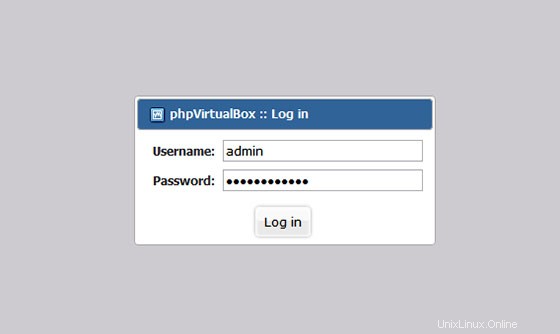
¡Felicitaciones! Ha instalado con éxito un phpVirtualbox. Gracias por usar este tutorial para instalar phpVirtualbox en el sistema Ubuntu 15.04. Para obtener ayuda adicional o información útil, le recomendamos que visite el sitio web oficial de phpVirtualbox.